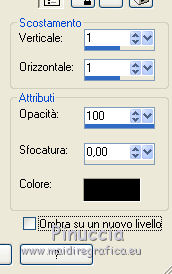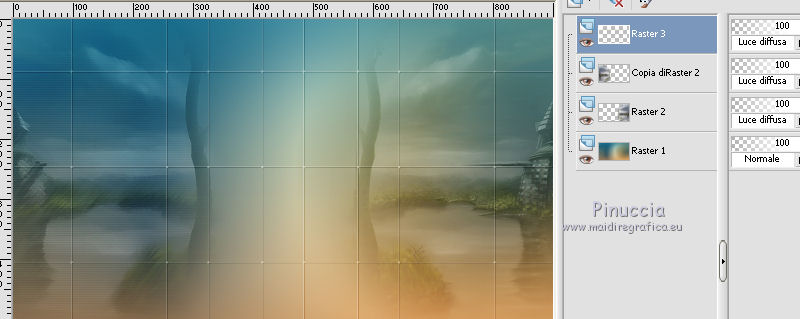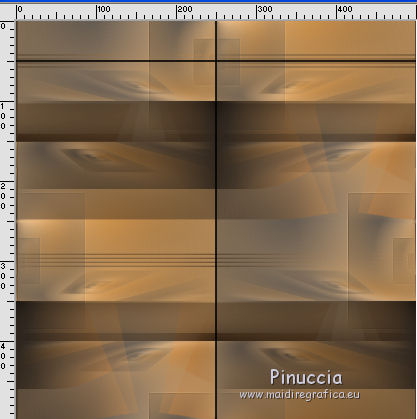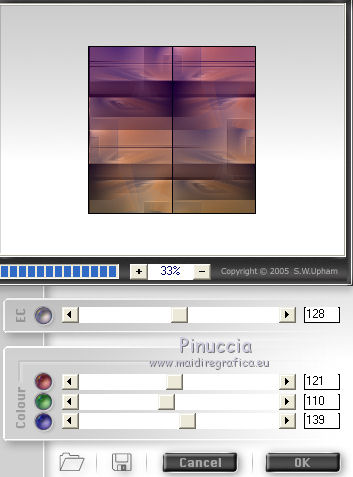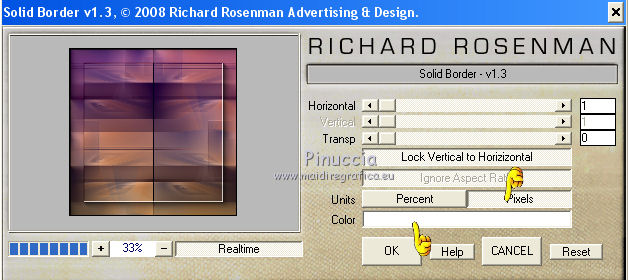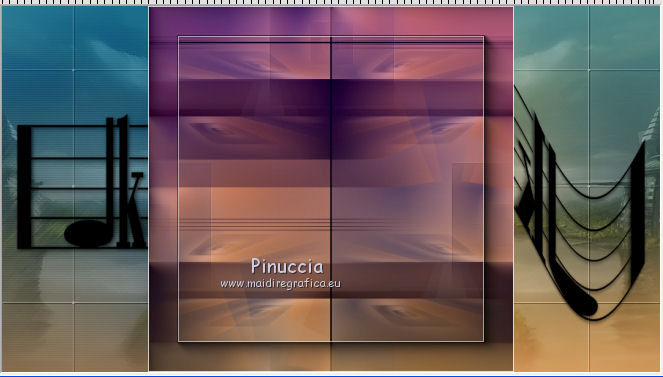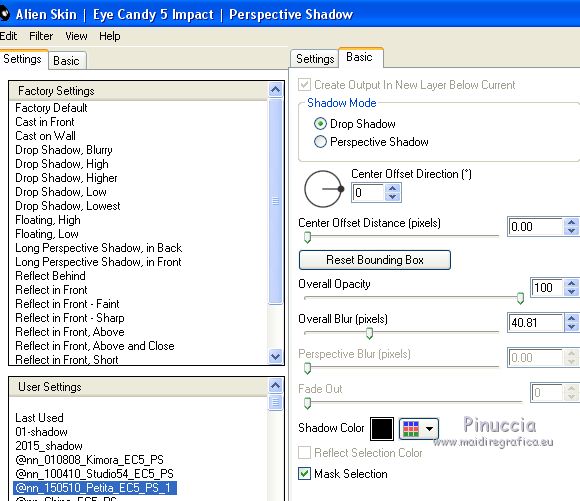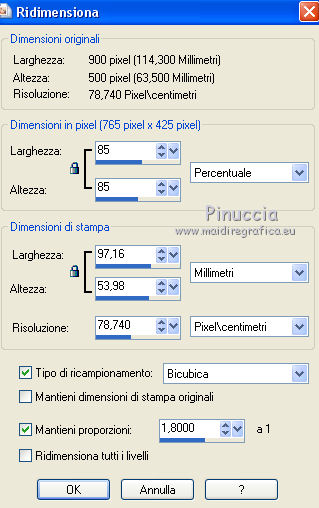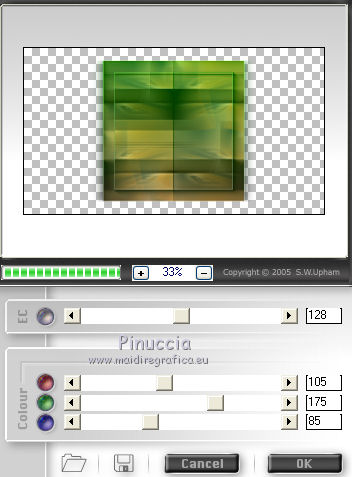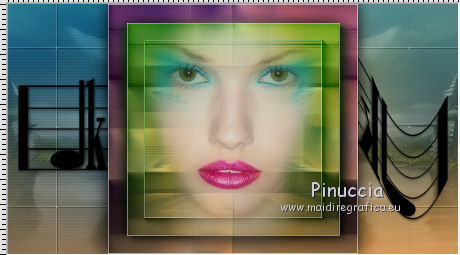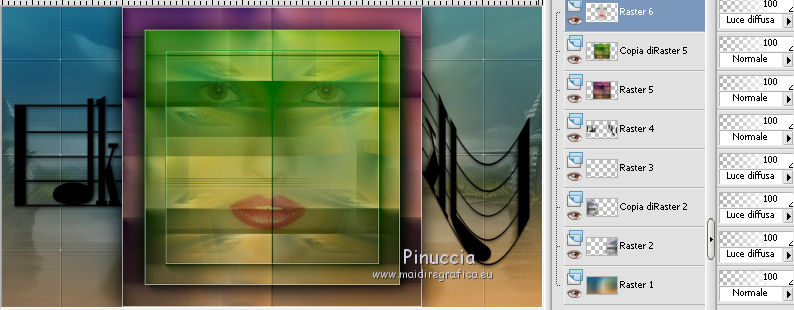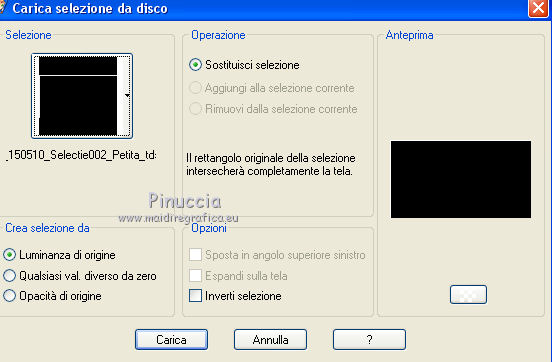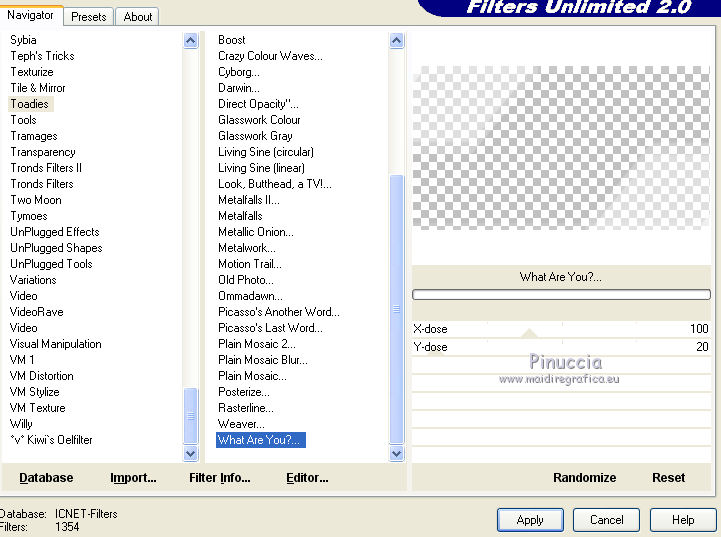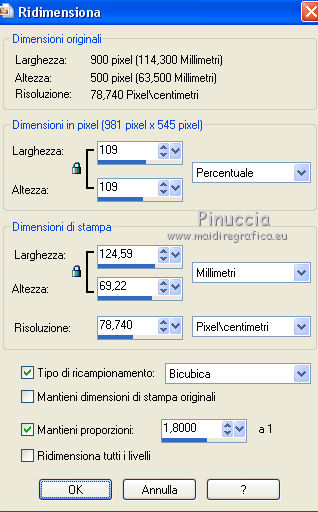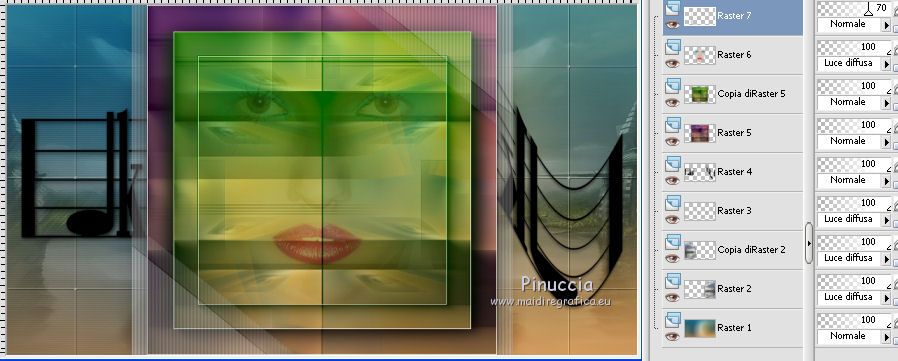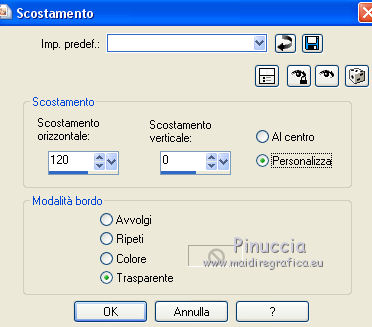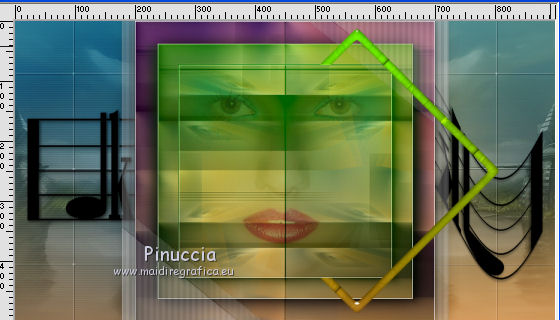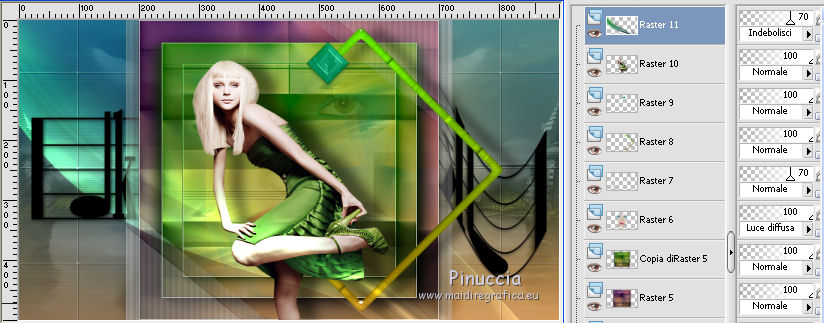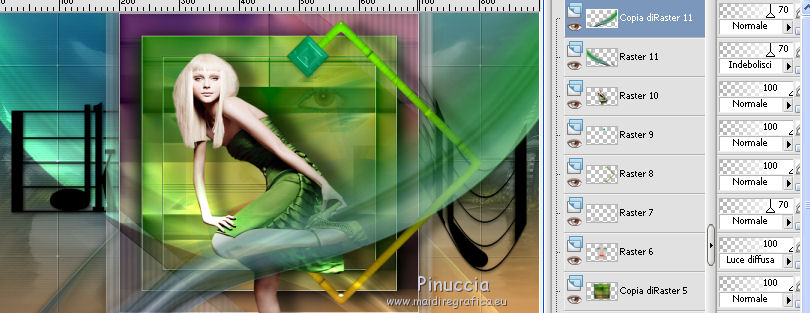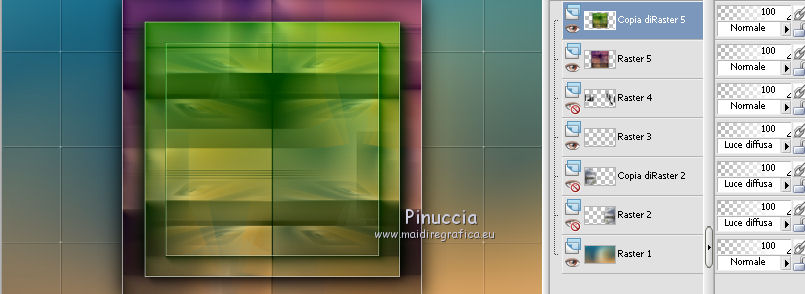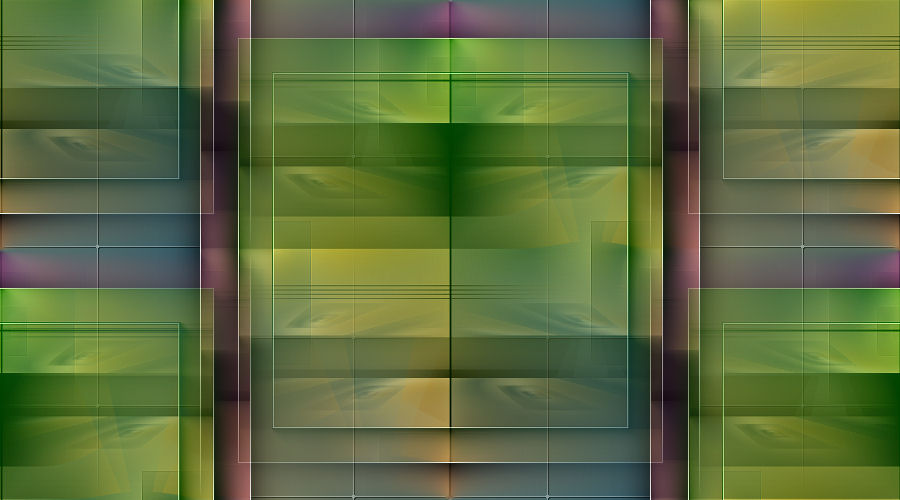|
PETITA

Ringrazio Anneke per avermi permesso di tradurre i suoi tutorial

qui puoi trovare qualche risposta ai tuoi dubbi.
Se l'argomento che ti interessa non è presente, ti prego di segnalarmelo.
Questo tutorial è stato creato con CorelX3 e tradotto con CorelX, ma può essere realizzato anche con le altre versioni di PSP.
Dalla versione X4, il comando Immagine>Rifletti è stato sostituito con Immagine>Capovolgi in orizzontale,
e il comando Immagine>Capovolgi con Immagine>Capovolgi in verticale.
Nelle versioni X5 e X6, le funzioni sono state migliorate rendendo disponibile il menu Oggetti.
Con la versione X7 sono tornati i comandi Immagine>Rifletti e Immagine>Capovolgi, ma con nuove funzioni.
Vedi la scheda sull'argomento qui
Occorrente:
Materiale qui
Tutto il materiale è di @nn.
Filtri:
Se hai problemi con i filtri, vedi la mia sezione qui
Filters Unlimited 2.0 qui
Alien Skin Eye Candy 6 Impact - Perspective Shadow qui
Fotomatic - Skygrad qui
Toadies qui
Photo Effex - Scanlines qui
AAA Frames - Foto Frame qui
Brush Strokes - Angled Strokes qui
Richard Rosenman - Solid border qui
I filtri Toadies si possono usare da soli o importati in Filters Unlimited
(come fare vedi qui)
Se un filtro fornito appare con questa icona  deve necessariamente essere importato in Filters Unlimited. deve necessariamente essere importato in Filters Unlimited.

se stai usando altri colori, sperimenta le modalità di miscelatura e opacità più adatte ai tuoi colori
Metti il preset  nella cartella del filtro Alien Skin Eye Candy 5 Impact>Settings>Shadow. nella cartella del filtro Alien Skin Eye Candy 5 Impact>Settings>Shadow.
Cliccando sul file una o due volte (a seconda delle tue impostazioni),
automaticamente il preset si installerà nella cartella corretta.
perchè uno o due clic vedi qui
Metti il gradiente nella cartella Gradienti.
Metti le selezioni nella cartella Selezioni.
Apri il motivo @nn_080510_PATR_016_tdstudio in PSP e minimizzalo con il resto del materiale.
1. Imposta il colore di primo piano con il gradiente @nn_120410_GR_039_studio, stile Sprazzo di Luce.
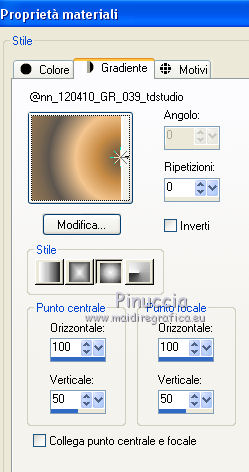
2. Passa il colore di sfondo a Motivi - sotto la categoria Immagini aperte,
cerca e seleziona il motivo @nn_080510_PATR_016_tdstudio , con i seguenti settaggi.
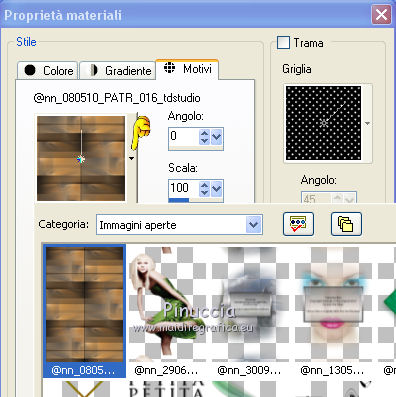 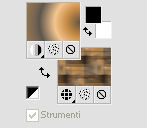
3. Apri una nuova immagine 900 x 500 pixels, sfondo gradiente.
Clicca sulla paletta del colore e avrai la tabella dei colori recenti;
in basso a sinistra la tua paletta dei materiali;
clicca sulla palettina del gradiente per impostarlo come sfondo della nuova immagine.
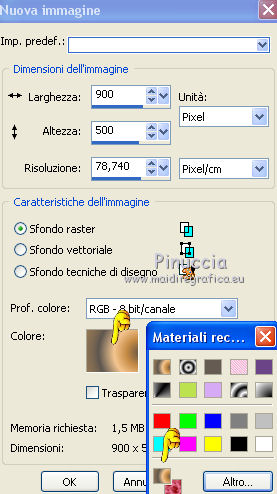
4. Regola>Sfocatura>Sfocatura radiale.
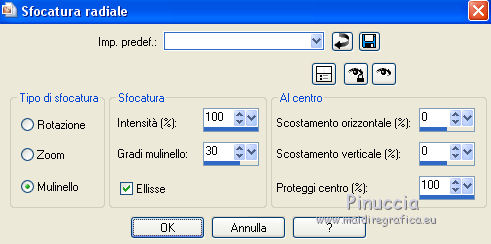
5. Effetti>Plugins>Fotomatic - Skygrad
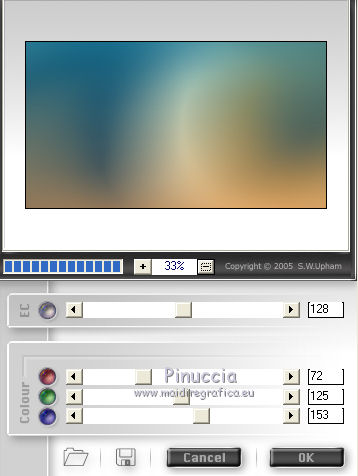
6. Apri il tube @nn_300907_mistedImage_210_Gagabu2244_tdstudio.pspimage, e vai a Modifica>Copia.
Torna al tuo lavoro e vai a Modifica>Incolla come nuovo livello.
Posiziona  il tube come nell'esempio. il tube come nell'esempio.

Cambia la modalità di miscelatura di questo livello in Luce diffusa.
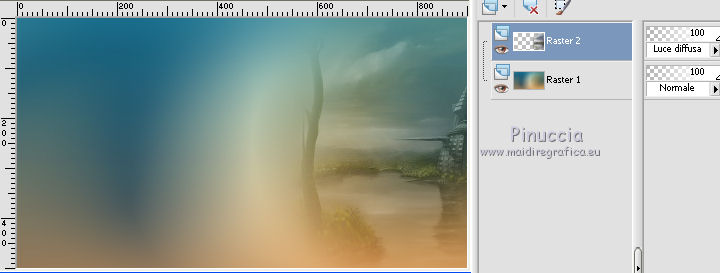
7. Livelli>Duplica.
Immagine>Rifletti.
8. Effetti>Plugins>Brush Strokes - Angled Strokes.
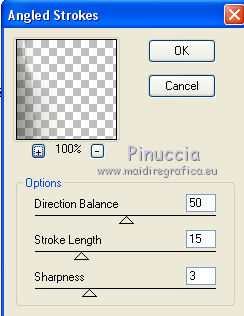
9. Effetti>Plugins>Photo Effex - Scanlines.
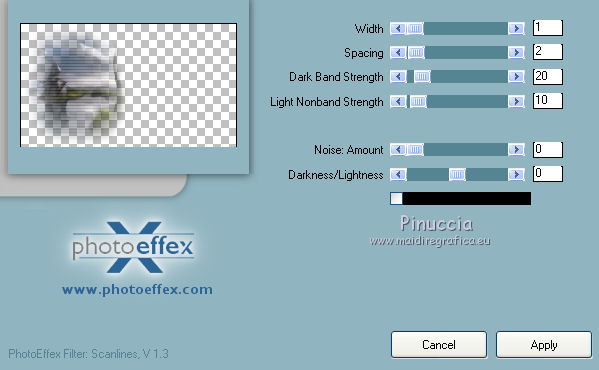
10. Livelli>Nuovo livello raster.
Selezione>Carica/Salva selezione>Carica selezione da disco.
Cerca e carica la selezione @nn_150510_Selectie001_Petita_tdstudio.
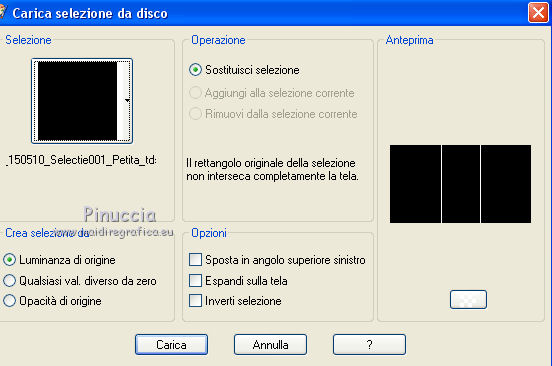
11. Imposta il colore di sfondo con il colore bianco.

Attiva lo Zoom  o usa la rotellina del mouse per ingrandire l'immagine o usa la rotellina del mouse per ingrandire l'immagine
e riempi  la selezione con il colore bianco di sfondo. la selezione con il colore bianco di sfondo.
Selezione>Deseleziona.
12. Effetti>Effetti 3D>Sfalsa ombra.
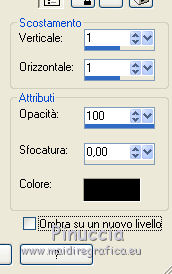
13. Cambia la modalità di miscelatura di questo livello in Luce diffusa.
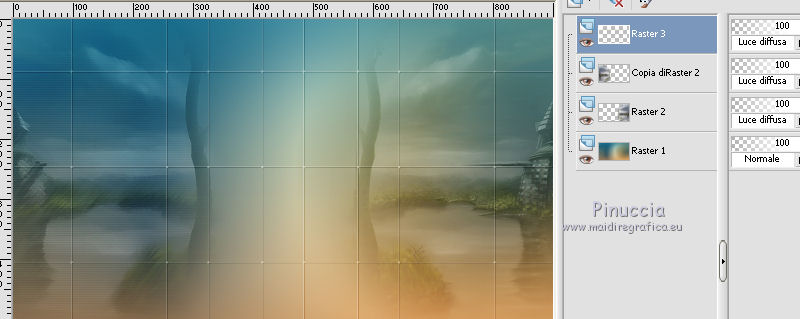
14. Apri il tube @nn_150510_music_Petita_tdstudio.pspimage, e vai a Modifica>Copia.
Torna al tuo lavoro e vai a Modifica>Incolla come nuovo livello.
Lascialo come sta.
Minimizza questa immagine, che userai più tardi.
15. Riporta il colore di sfondo a Motivo.
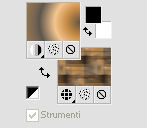
16. Apri una nuova immagine trasparente 500 x 500 pixels

Riempi  con il motivo di sfondo. con il motivo di sfondo.
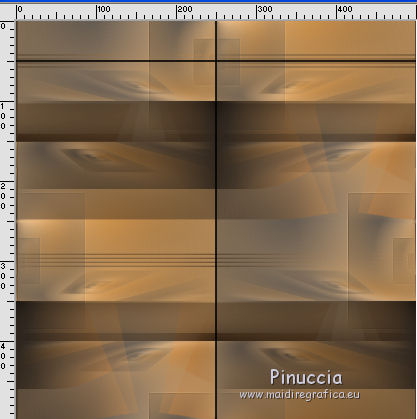
17. Effetti>Plugins>Fotomatic - Sky grad
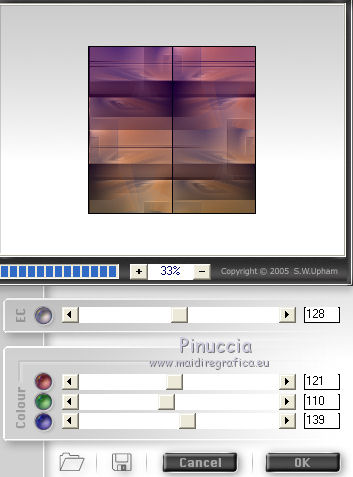
18. Effetti>Plugins>AAA Frames - Foto Frame.

19. Effetti>Plugins>Richard Rosenman - Solid border - colore bianco.
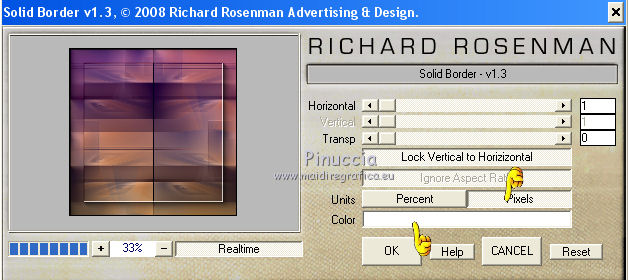
20. Modifica>Copia.
Torna al tuo lavoro originale che hai lasciato in attesa
e vai a Modifica>Incolla come nuovo livello.
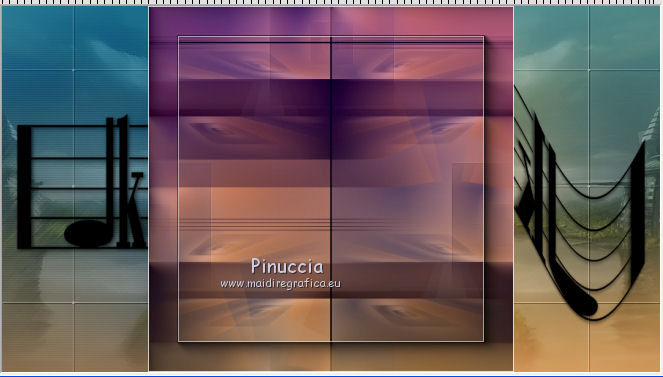
21. Effetti>Plugins>Alien Skin Eye Candy 5 Impact - Perspective Shadow.
Seleziona il preset @nn_150510_Petita_EC5_PS_1.f1s e ok.
Questi i settaggi in caso di problemi con il preset.
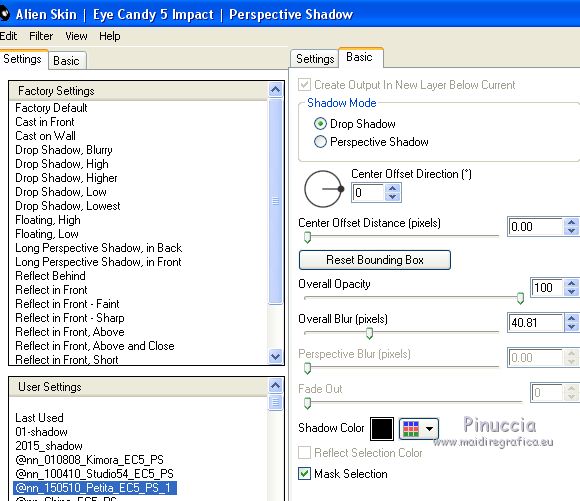
22. Livelli>Duplica.
Immagine>Ridimensiona, all'85%, tutti i livelli non selezionato.
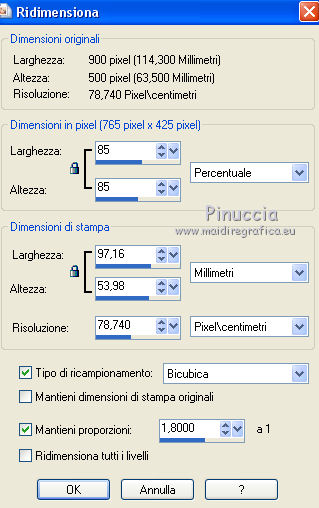
23. Effetti>Plugins>Fotomatic - Skygrad.
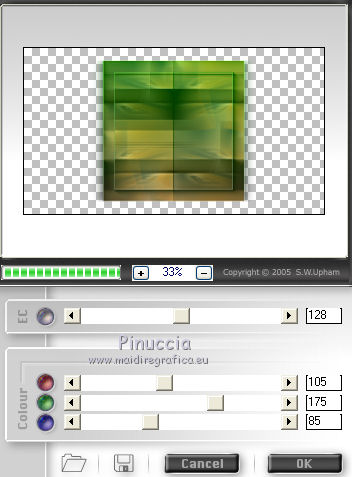
24. Effetti>Plugins>Alien Skin Eye Candy 5 Impact - Perspective Shadow, con i settaggi precedenti.
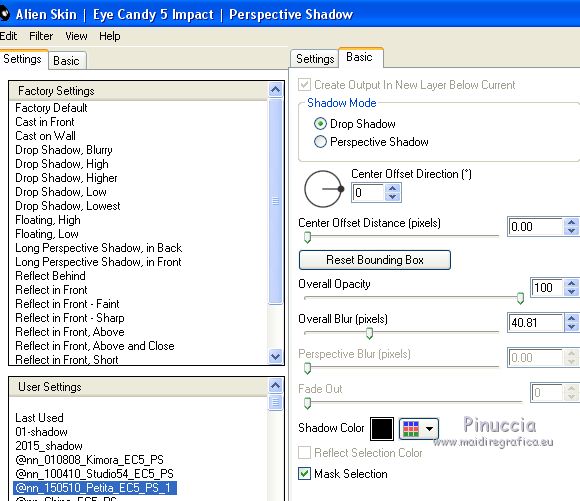
25. Finestra>Duplica e minimizza la copia che ti servirà per lo sfondo.
26. Apri il tube @nn_130510_003_MISTED_womanfaceAK_tdstudio.pspimage, e vai a Modifica>Copia.
Torna al tuo lavoro e vai a Modifica>Incolla come nuovo livello.
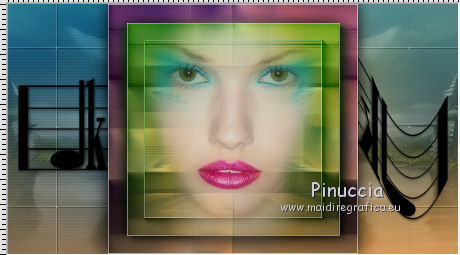
Cambia la modalità di miscelatura di questo livello in Luce diffusa.
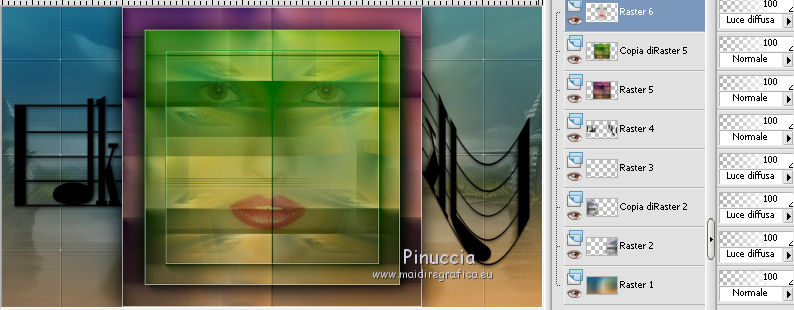
27. Imposta nuovamente il color bianco di sfondo.

28. Livelli>Nuovo livello raster.
Selezione>Carica/Salva selezione>Carica selezione da disco.
Cerca e carica la selezione @nn_150510_Selectie002_Petita_tdstudio.
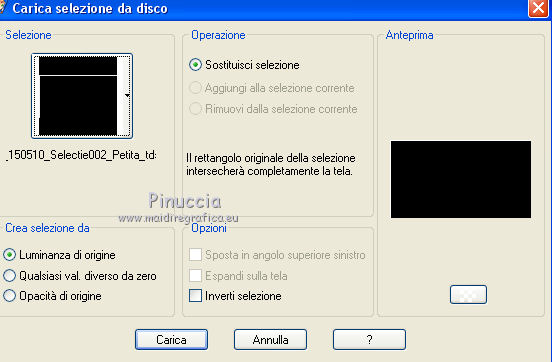
Ingrandisci l'immagine e riempi  la selezione con il colore bianco. la selezione con il colore bianco.
Selezione>Deseleziona.
29. Effetti>Effetti geometrici>Inclina - colore bianco.

30. Effetti>Plugins>Filters Unlimited 2.0 - Toadies - What are you.
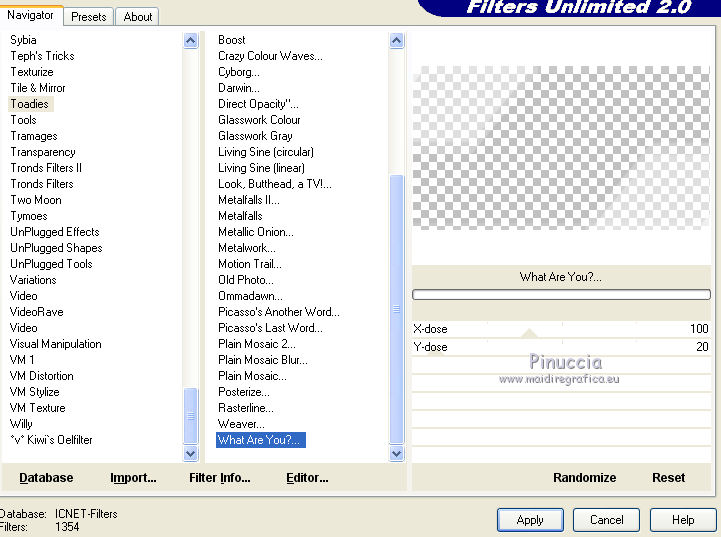
31. Immagine>Ruota per gradi, 90 gradi a destra.

32. Immagine>Ridimensiona, al 109%, tutti i livelli non selezionato.
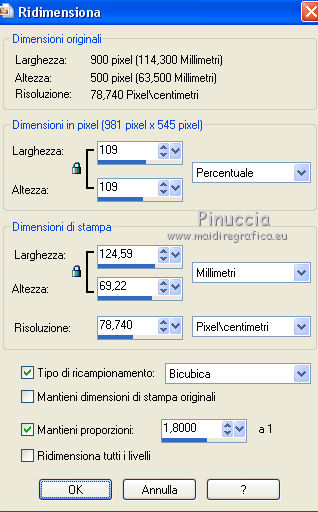
Effetti>Effetti di bordo>Aumenta.
33. Effetti>Effetti di trama>Veneziana - colore nero.

34. Abbassa l'opacità di questo livello al 70%.
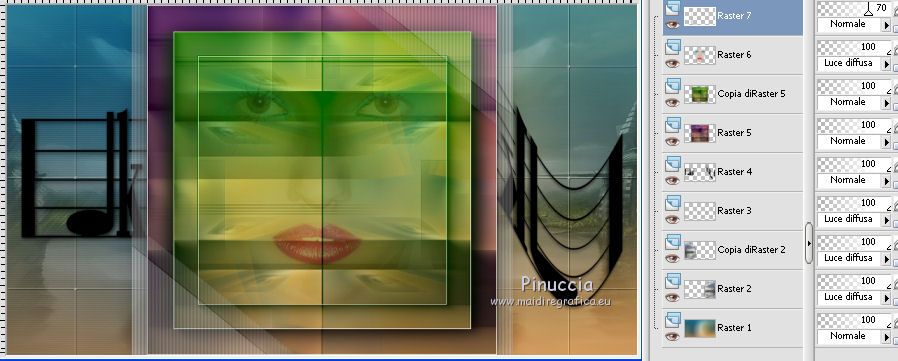
35. Apri il tube @nn_130510_frame_Petita_tdstudio.pspimage, e vai a Modifica>Copia.
Torna al tuo lavoro e vai a Modifica>Incolla come nuovo livello.
36. Effetti>Effetti di immagine>Scostamento.
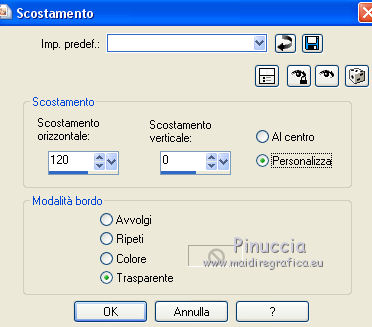
37. Attiva lo strumento Selezione 
(non importa il tipo di selezione impostato, perchè con la selezione personalizzata si ottiene sempre un rettangolo)
clicca sull'icona Selezione personalizzata 
e imposta i seguenti settaggi.

Premi sulla tastiera il tasto CANC 
Selezione>Deseleziona.
Dovresti avere questo.
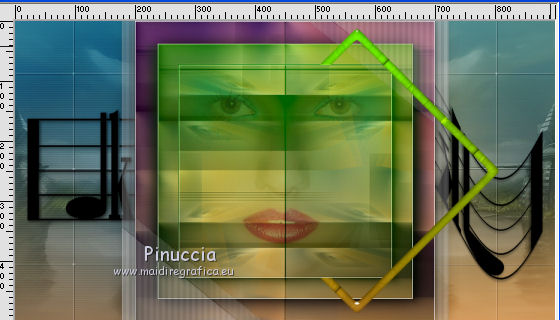
38. Effetti>Effetti 3D>Sfalsa ombra.

39. Apri il tube @nn_130510_button_Petita_tdstudio.pspimage, e vai a Modifica>Copia.
Torna al tuo lavoro e vai a Modifica>Incolla come nuovo livello.
Posiziona  il tube come nell'esempio: il tube come nell'esempio:

40. Apri il tube @nn_290607_photos_DiorG_tdstudio_small.pspimage, , e vai a Modifica>Copia.
Torna al tuo lavoro e vai a Modifica>Incolla come nuovo livello.
Spostalo  in basso in basso

41. Effetti>Effetti 3D>Sfalsa ombra, con i settaggi precedenti.

42. Apri il tube dell'onda (è stato già usato nel tutorial Zara
@nn_130510_wave_Petita_tdstudio.pspimage, e vai a Modifica>Copia.
Torna al tuo lavoro e vai a Modifica>Incolla come nuovo livello.
Posiziona  correttamente il tube. correttamente il tube.

43. Cambia la modalità di miscelatura di questo livello in Indebolisci,
e mantieni l'opacità al 70%.
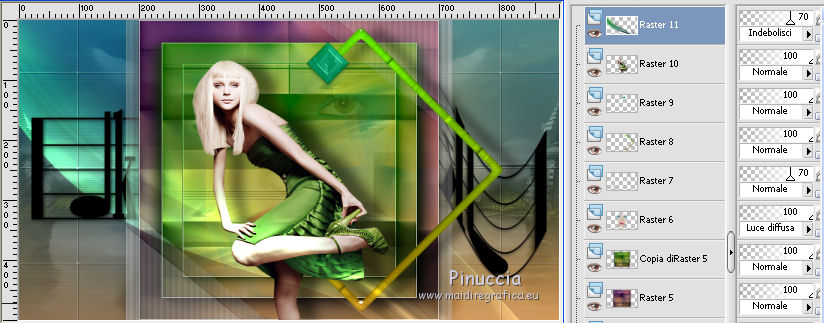
44. Livelli>Duplica.
Immagine>Rifletti.
Riporta la modalità di miscelatura di questo livello a Normale.
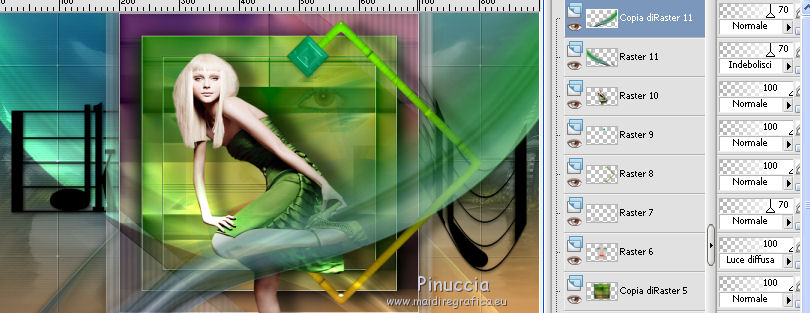
45. Apri il file di testo (o, se preferisci, scrivi un tuo testo con il colore nero).
Modifica>Copia.
Torna al tuo lavoro e vai a Modifica>Incolla come nuovo livello.
Posiziona  il testo dove preferisci. il testo dove preferisci.
46. Livelli>Unisci>Unisci tutto.
47. Effetti>Plugins>Richard Rosenman - Solid Border.

48. Firma il tuo lavoro e salva in formato jpg.
****
Per creare lo sfondo:
1. Attiva l'immagine che hai minimizzato al punto 25.
2. Chiudi i livelli indicati.
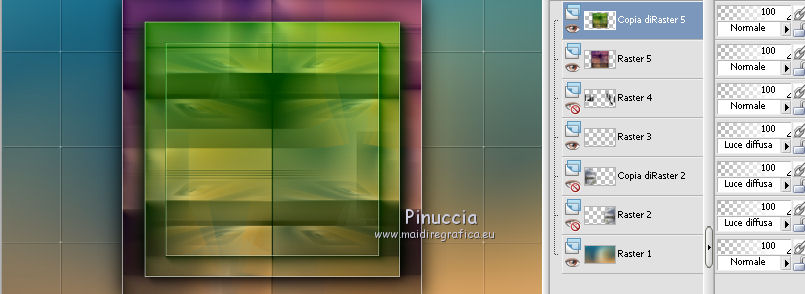
3. Livelli>Unisci>Unisci tutto.
4. Effetti>Effetti di immagine>Motivo unico.

5. Salva in formato jpg.
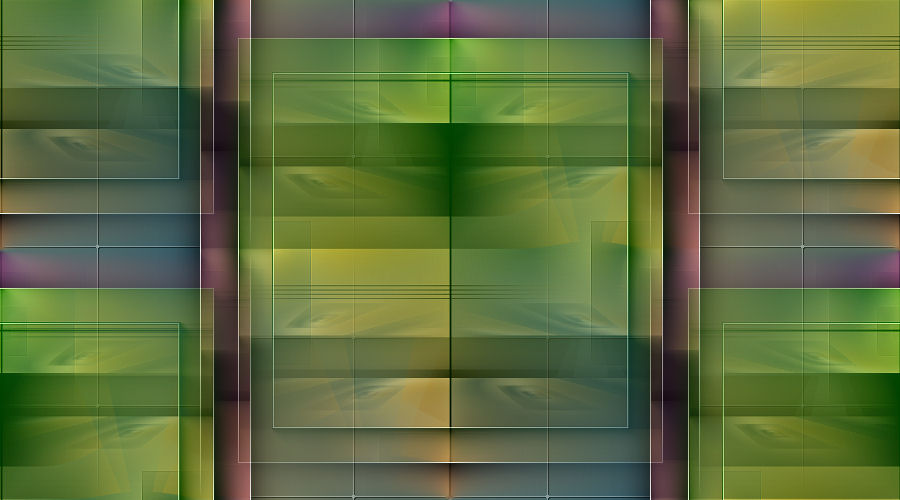

Vos versions.Merci

Olimpia

Se hai problemi o dubbi, o trovi un link non funzionante, o anche soltanto per un saluto, scrivimi.
3 Settembre 2015
|




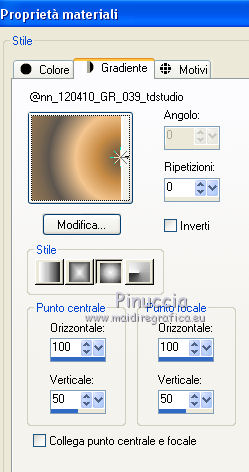
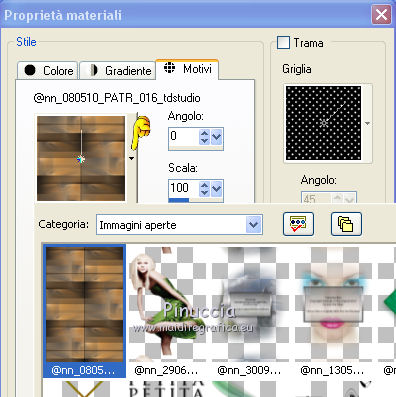
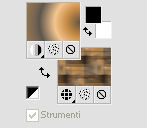
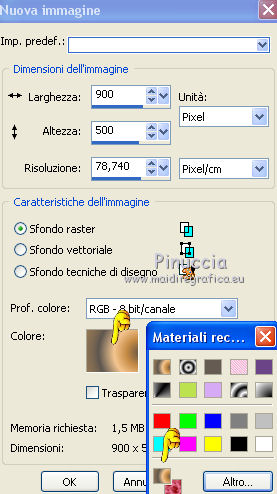
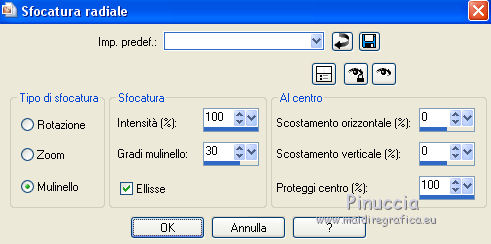
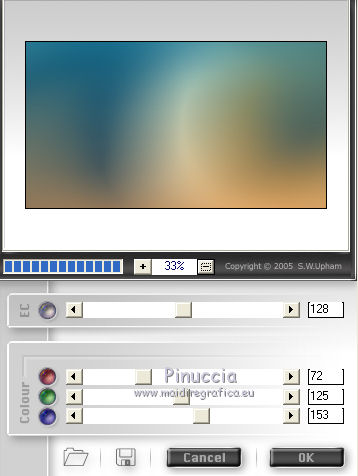
 il tube come nell'esempio.
il tube come nell'esempio.
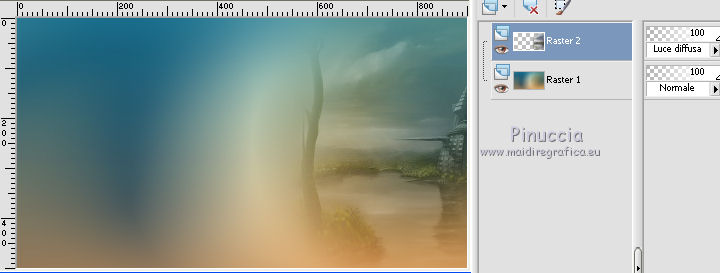
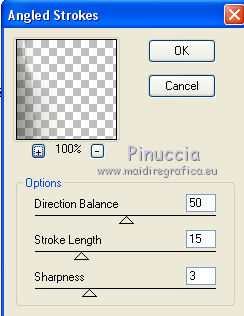
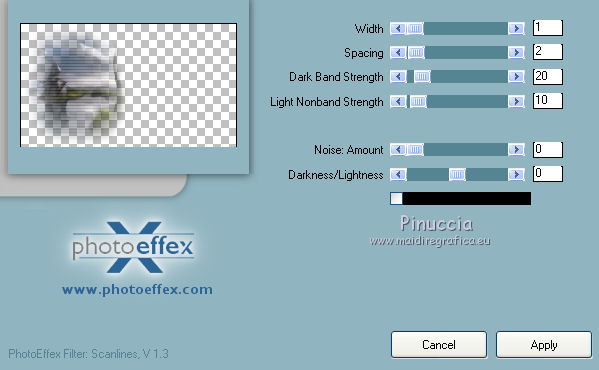
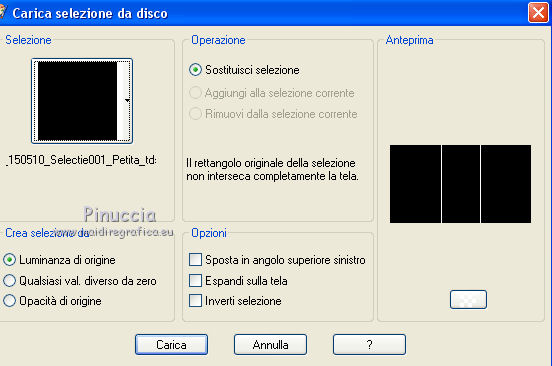

 o usa la rotellina del mouse per ingrandire l'immagine
o usa la rotellina del mouse per ingrandire l'immagine la selezione con il colore bianco di sfondo.
la selezione con il colore bianco di sfondo.